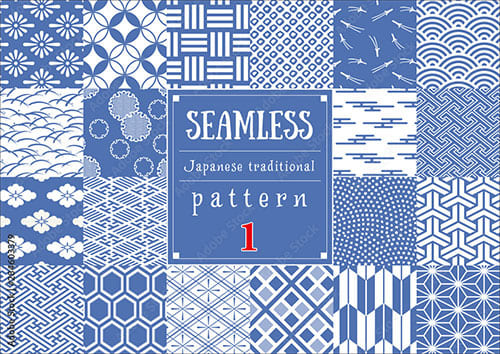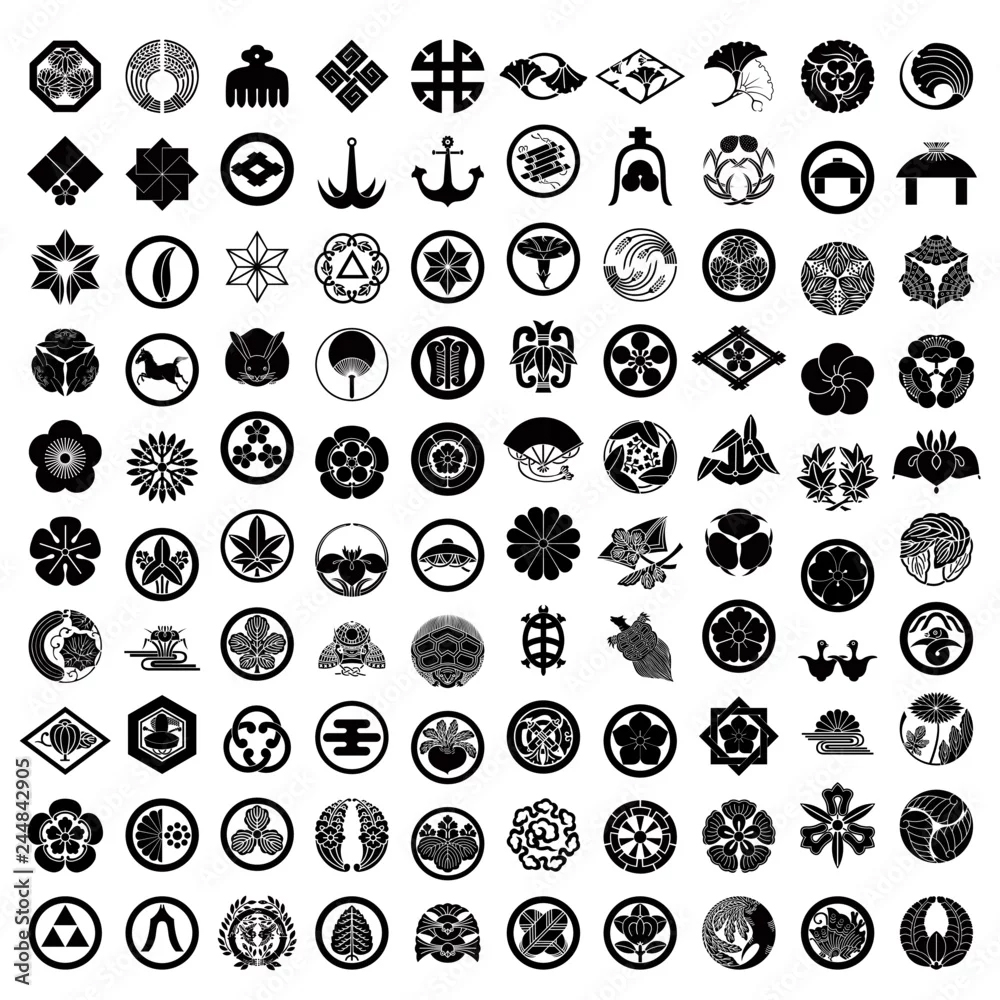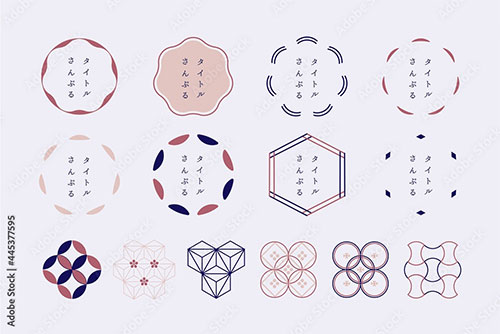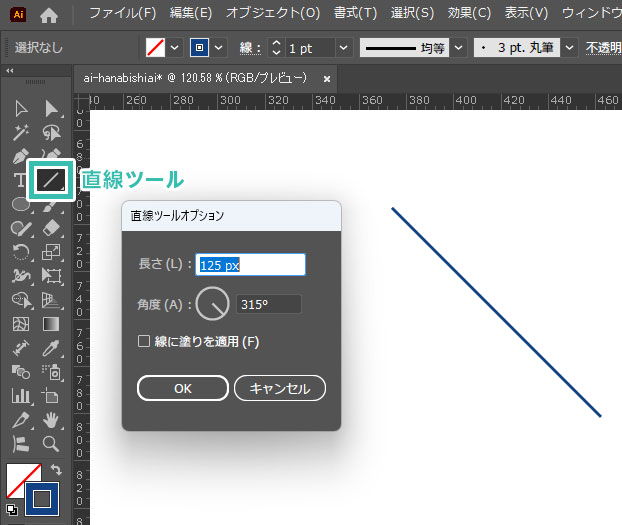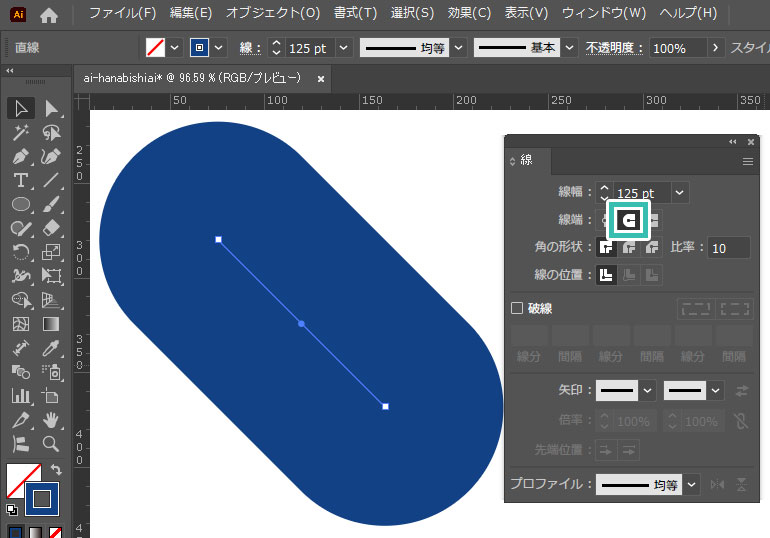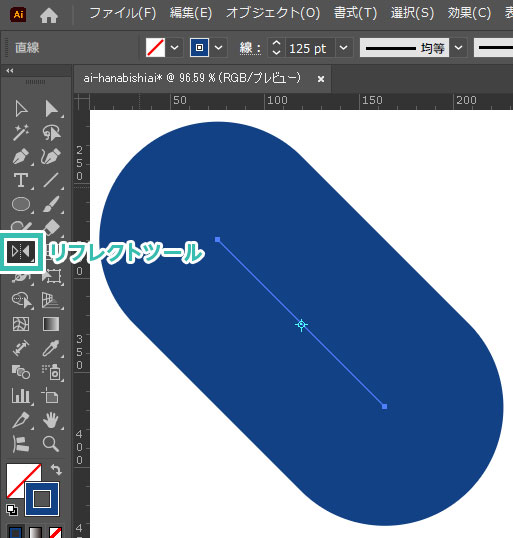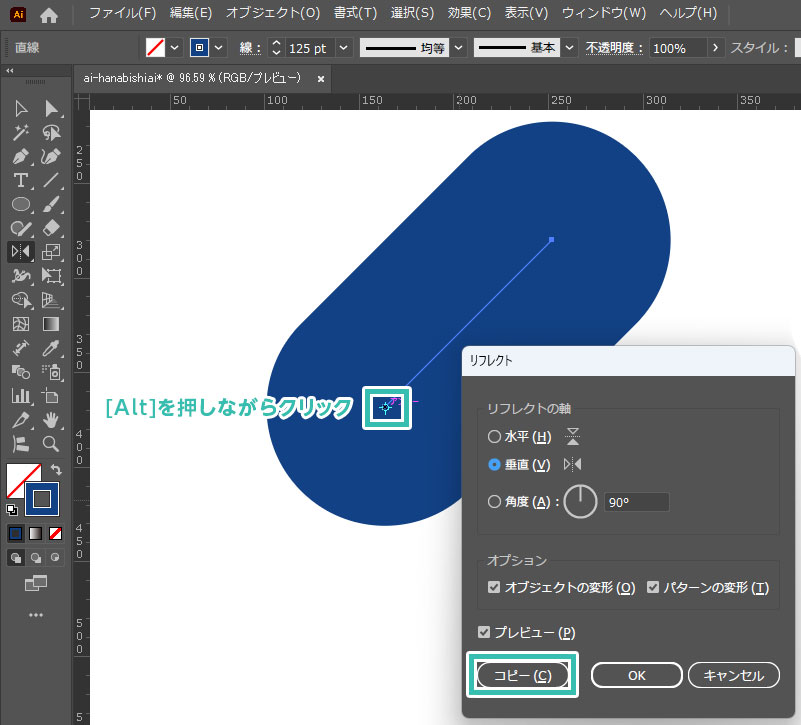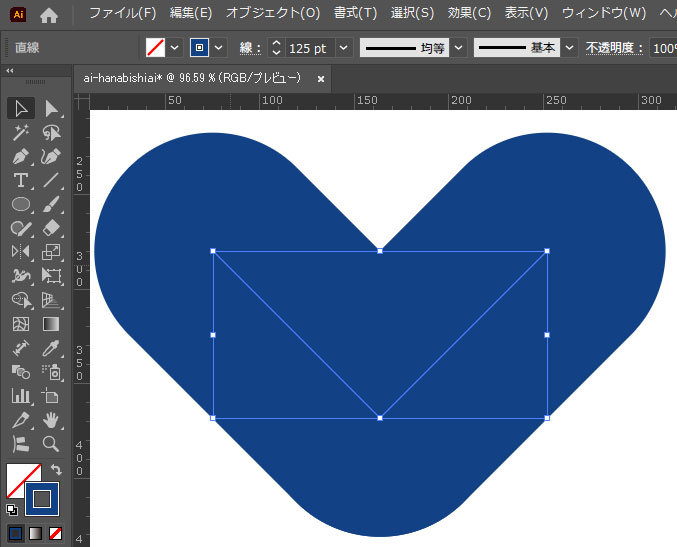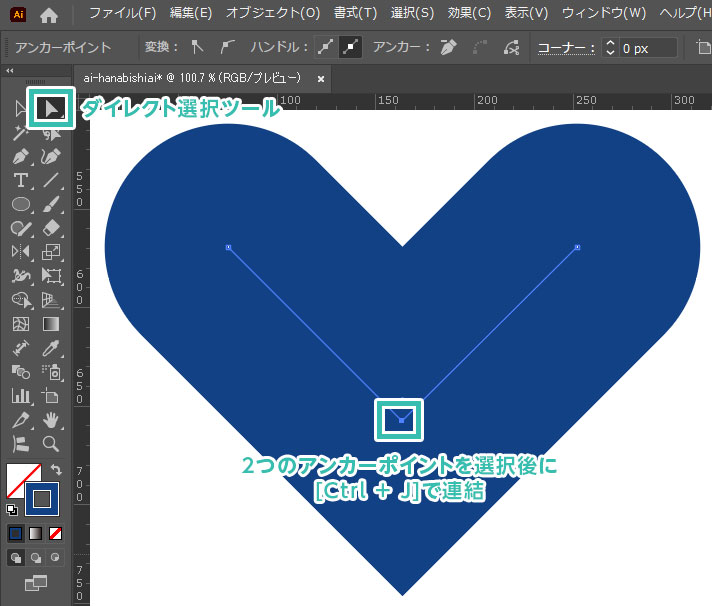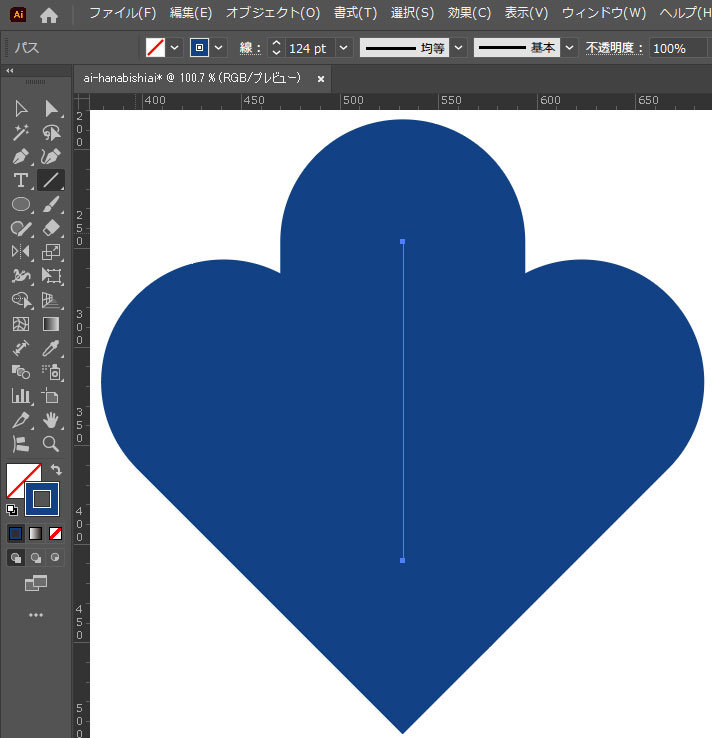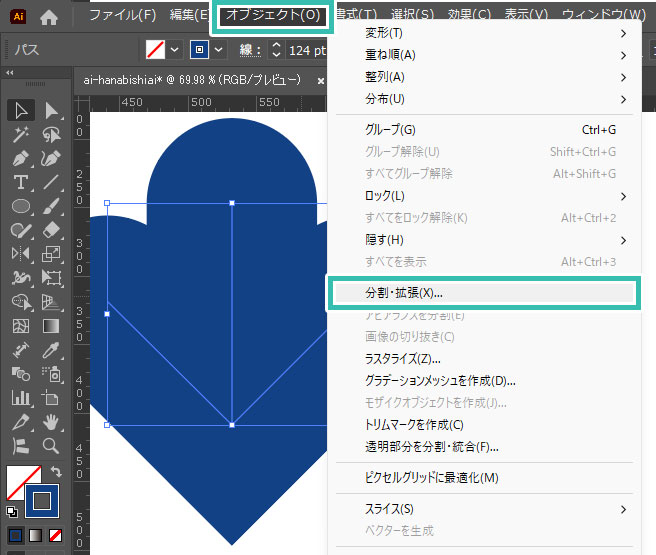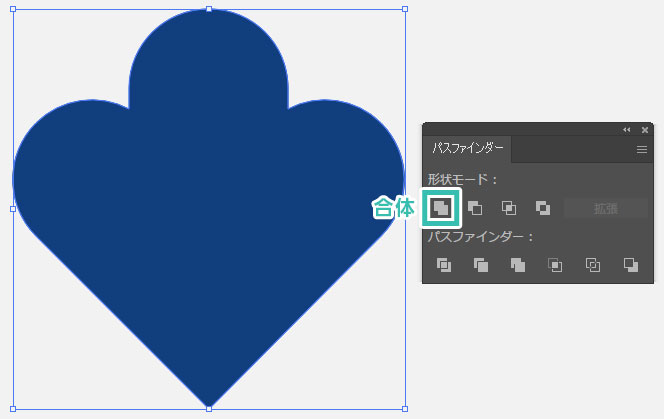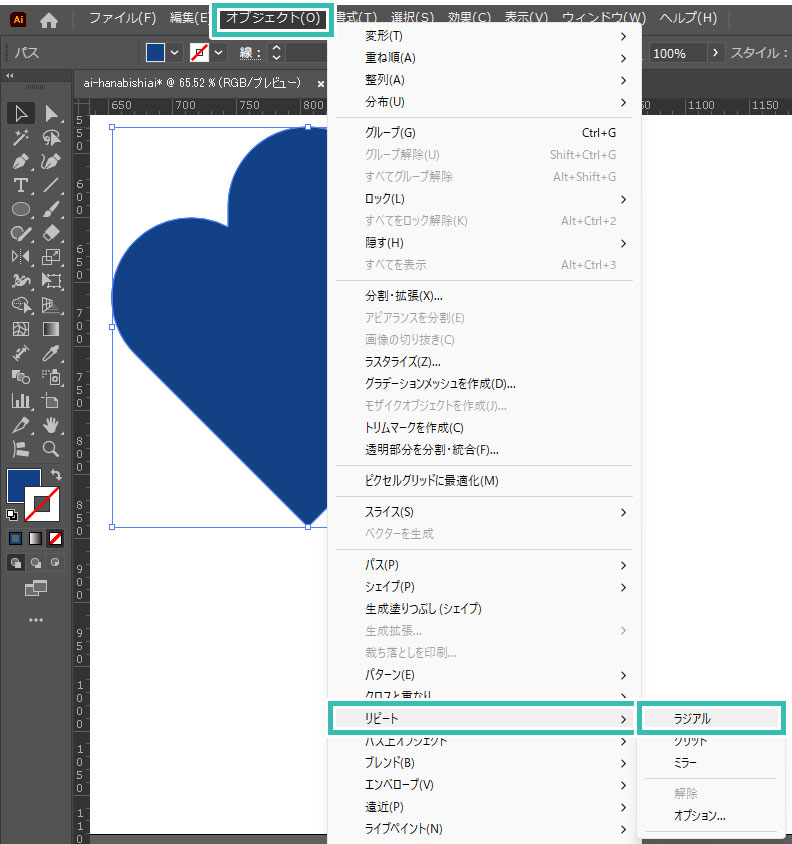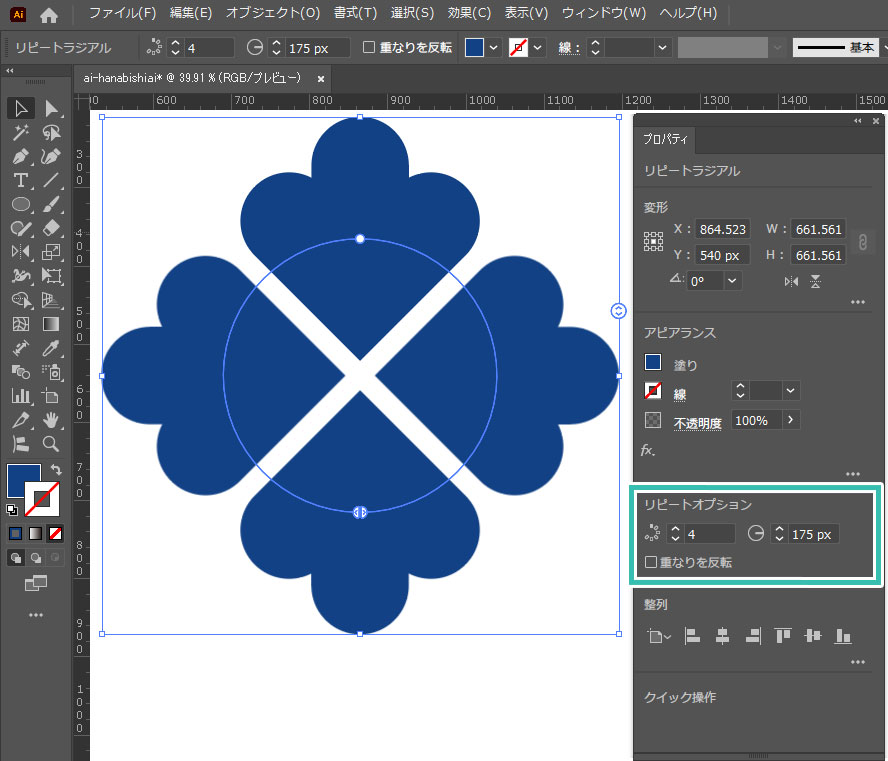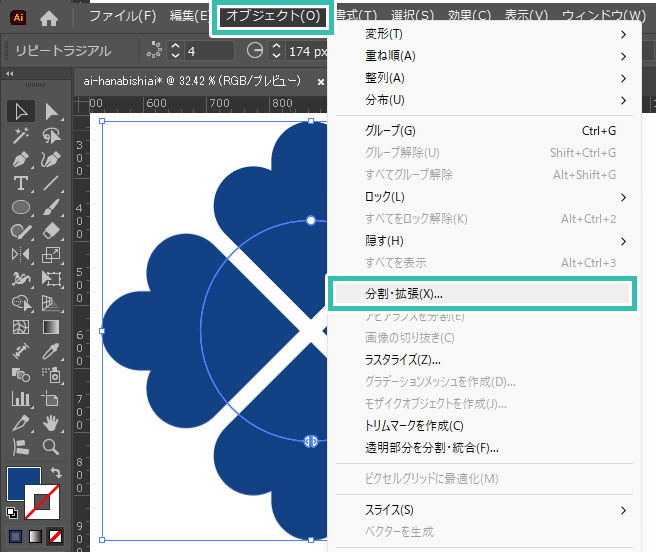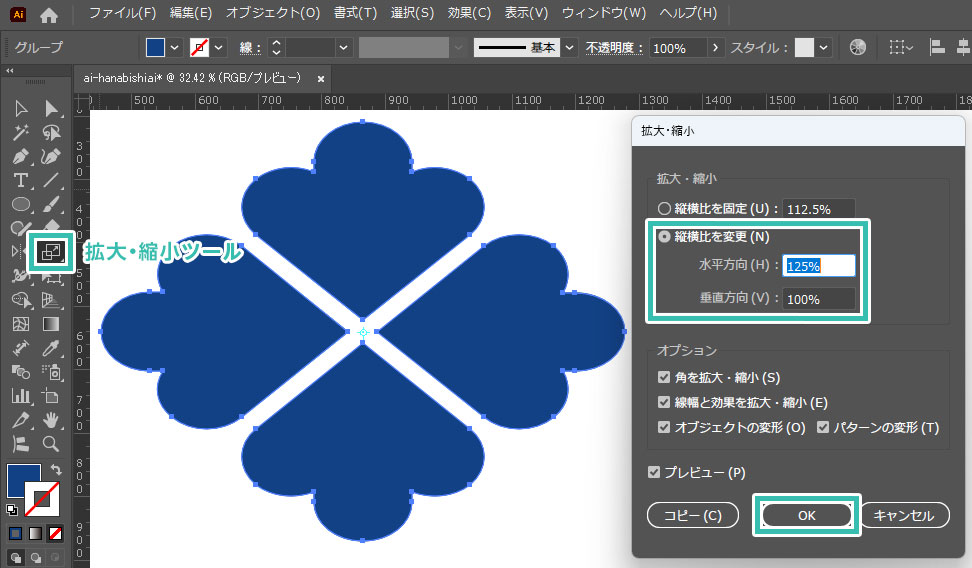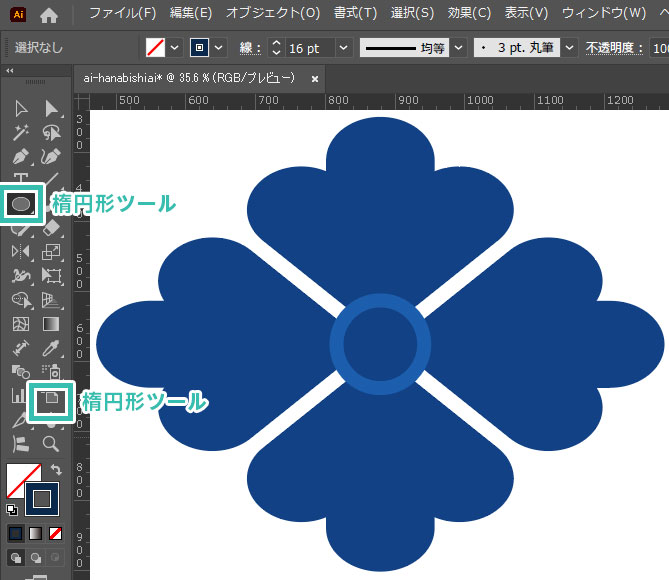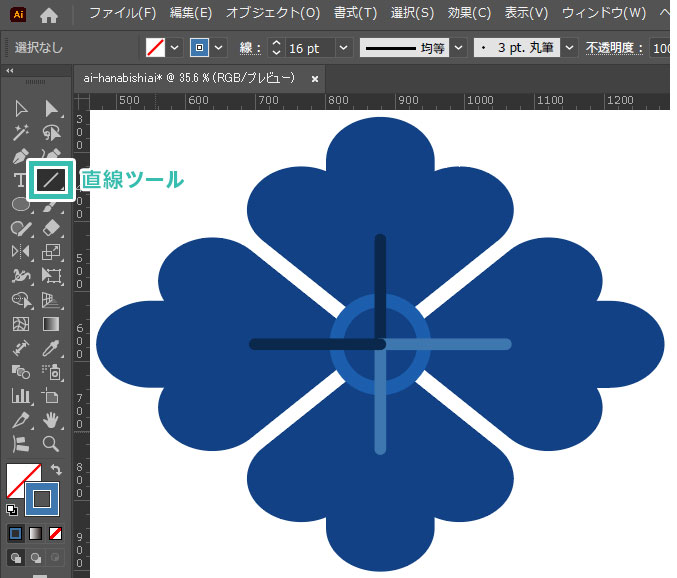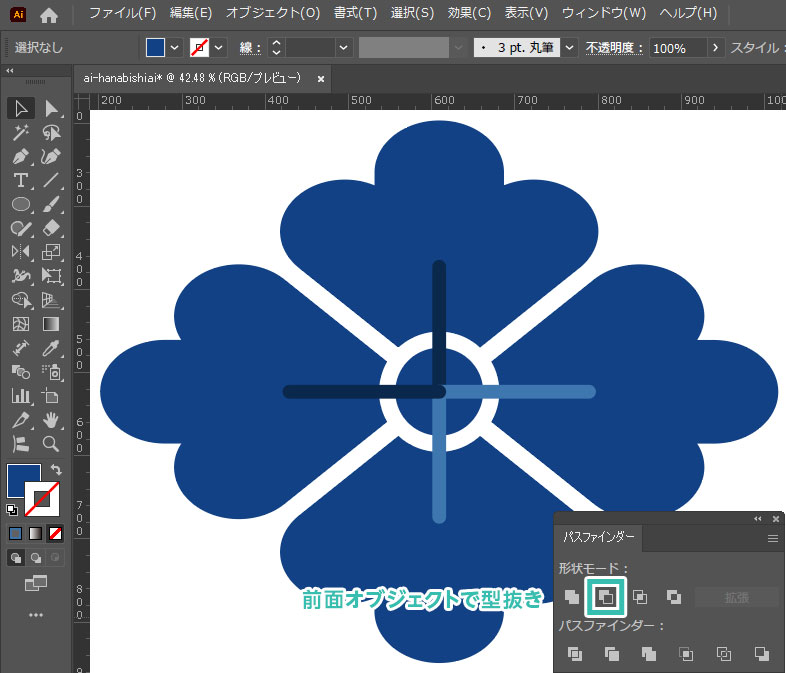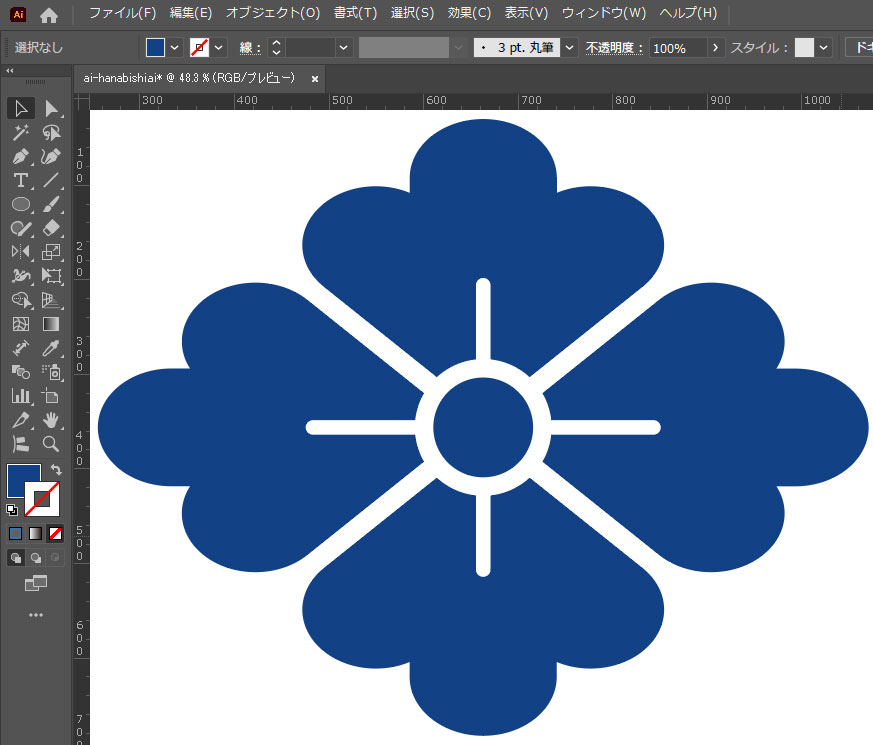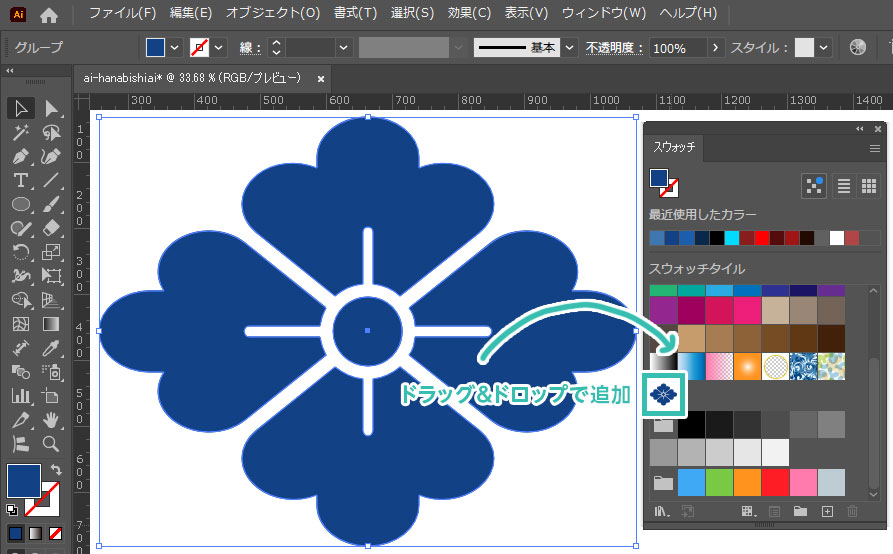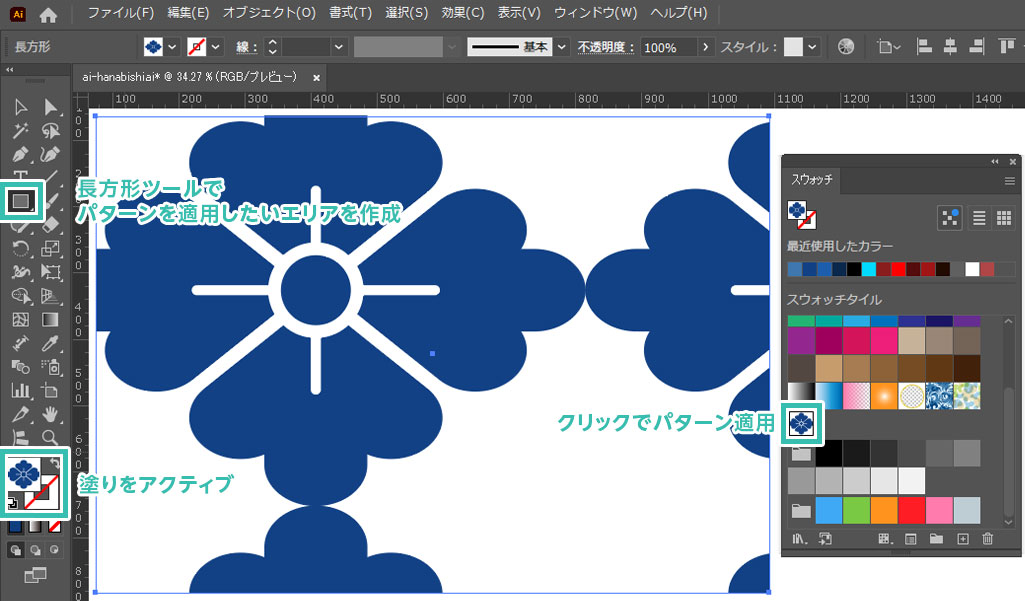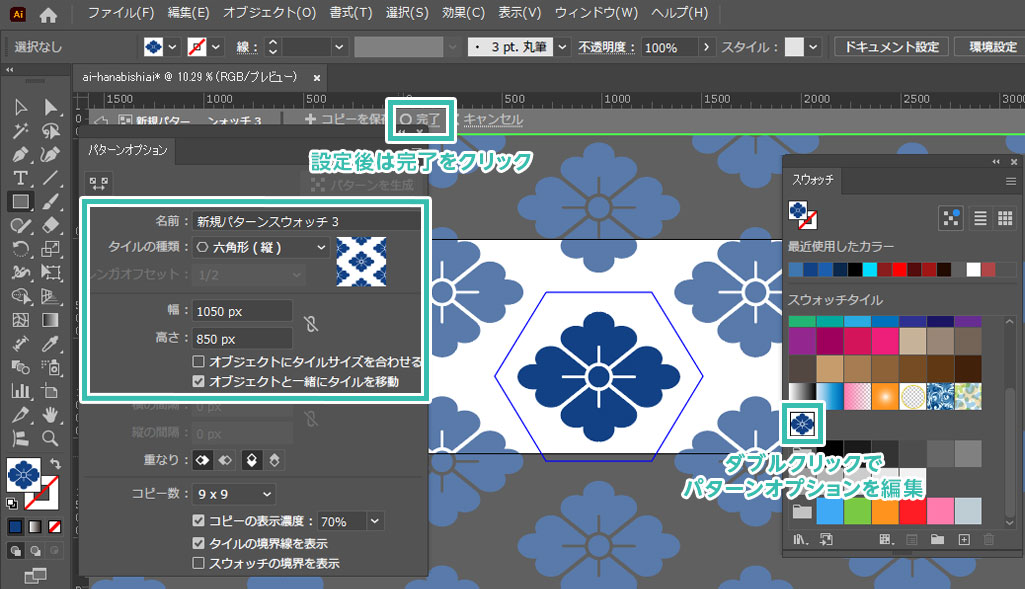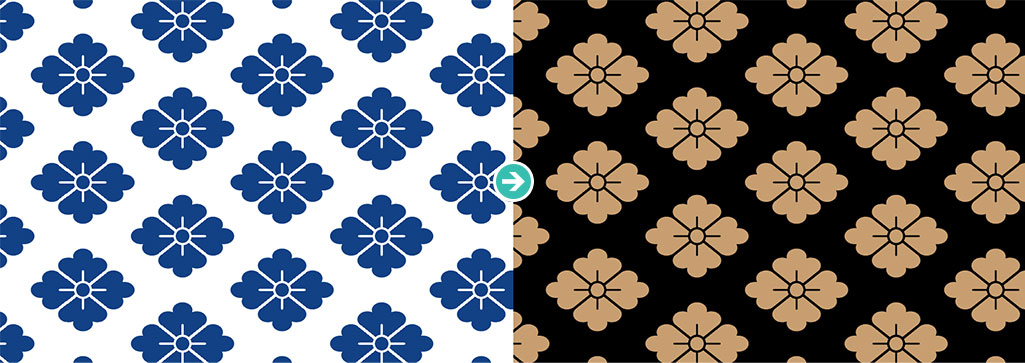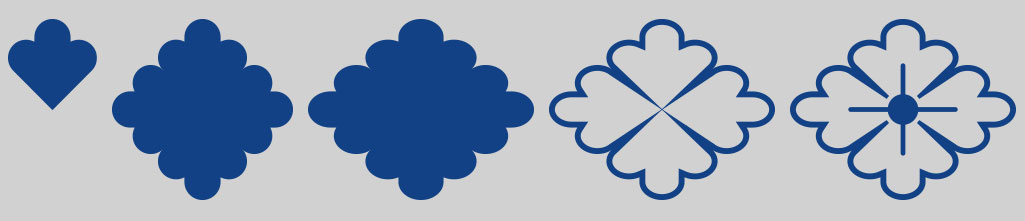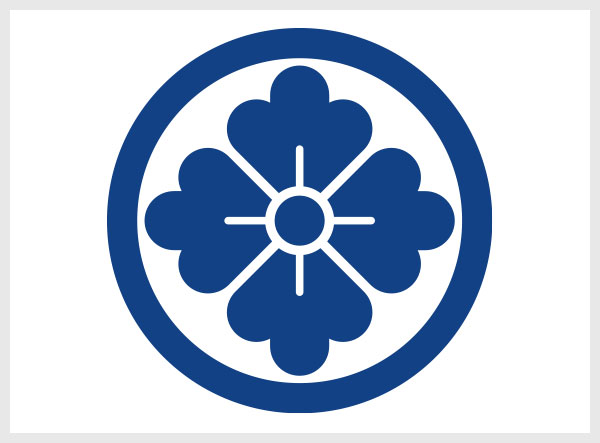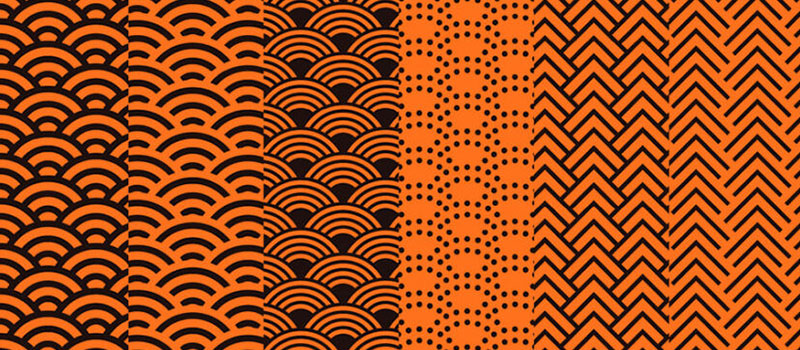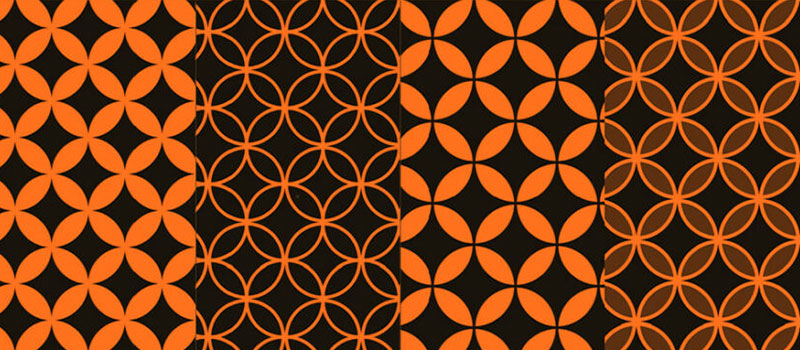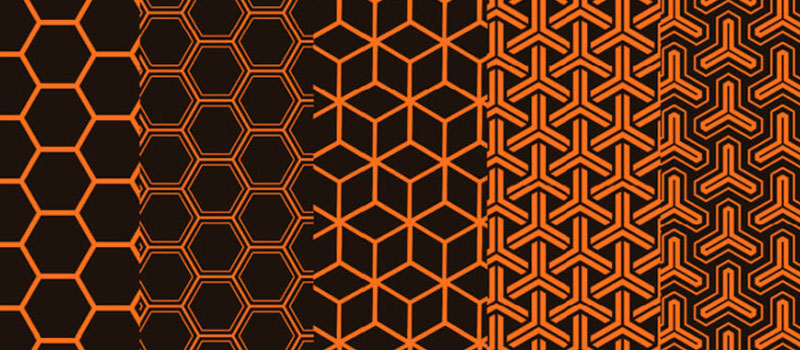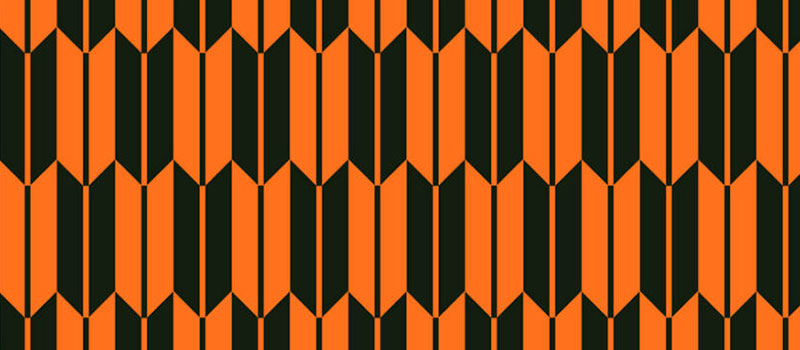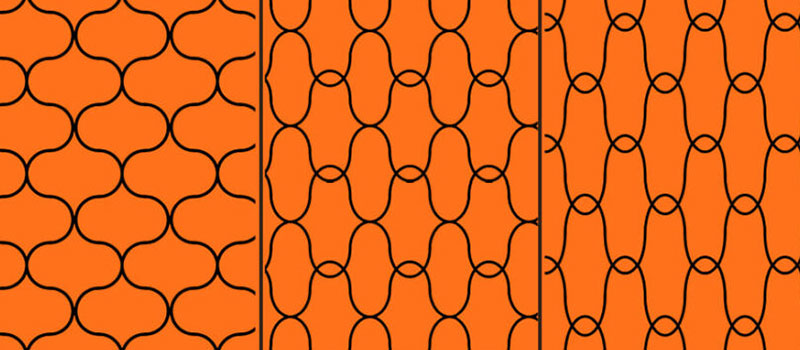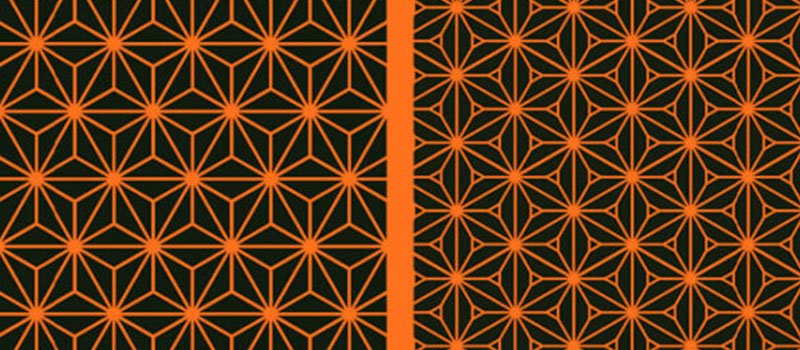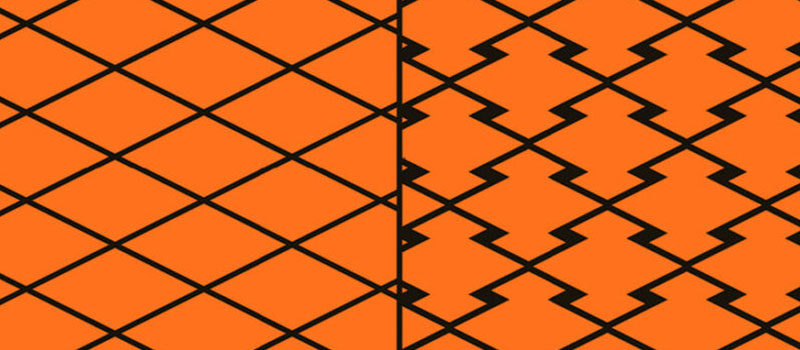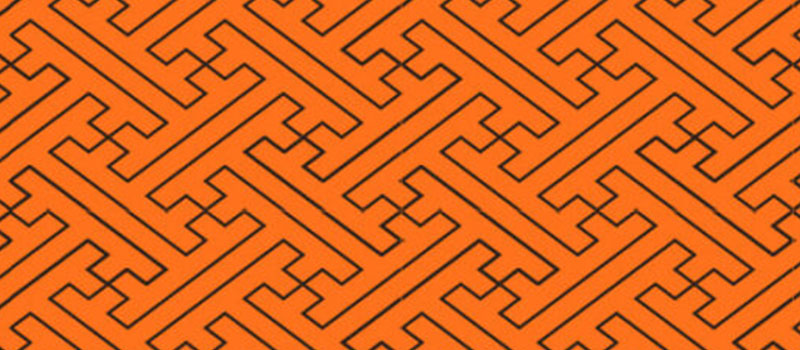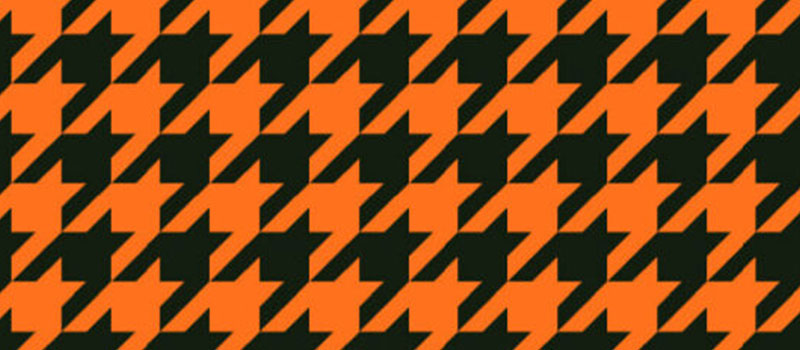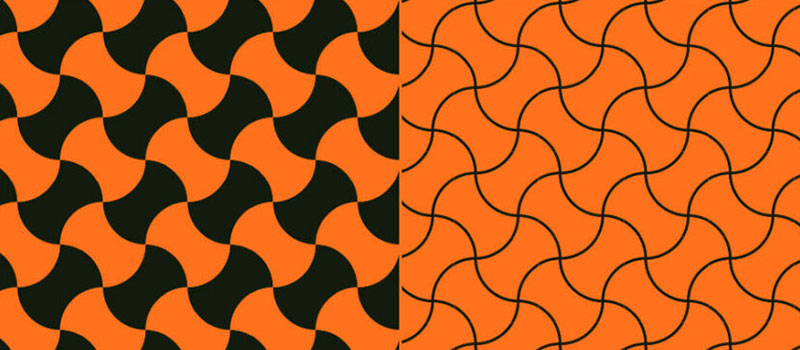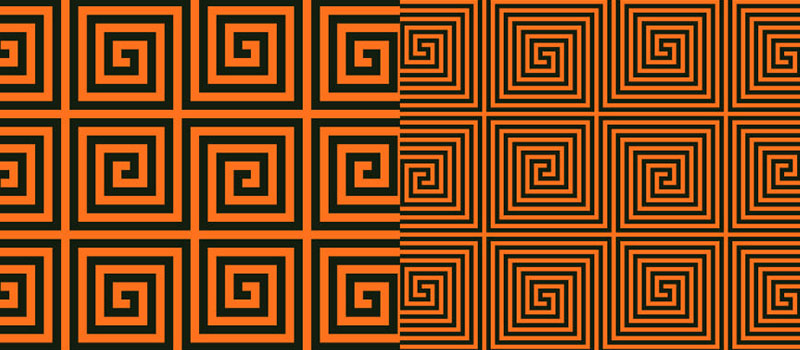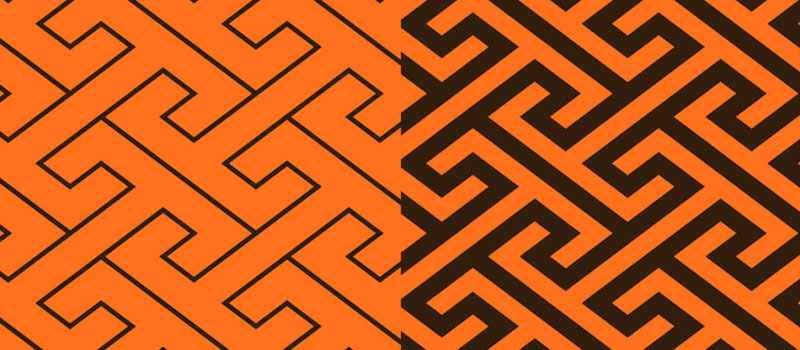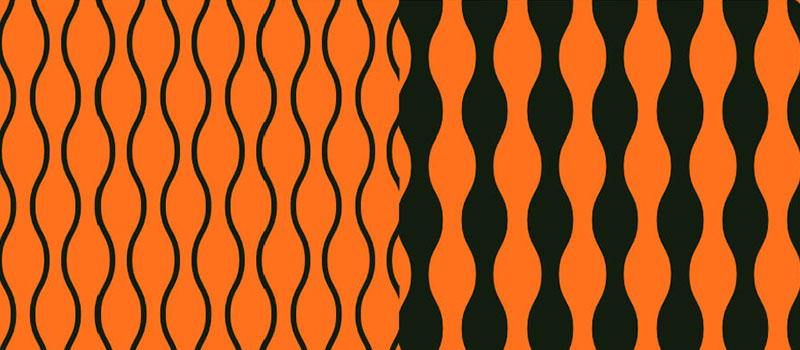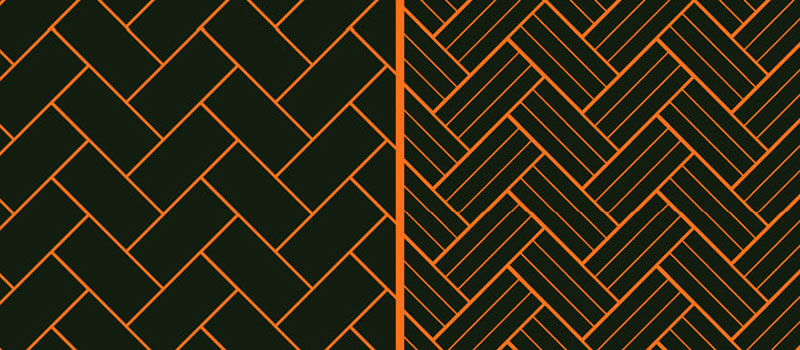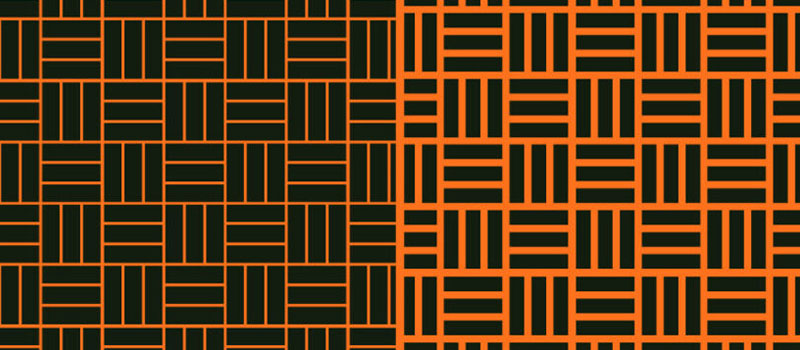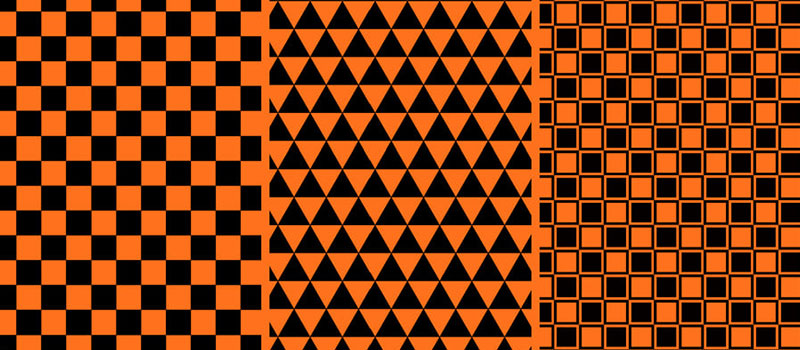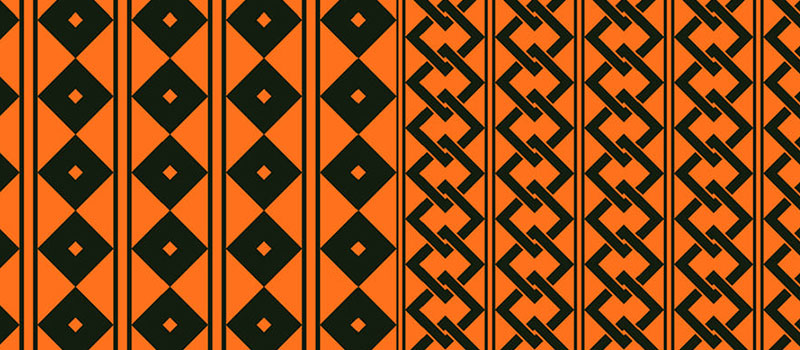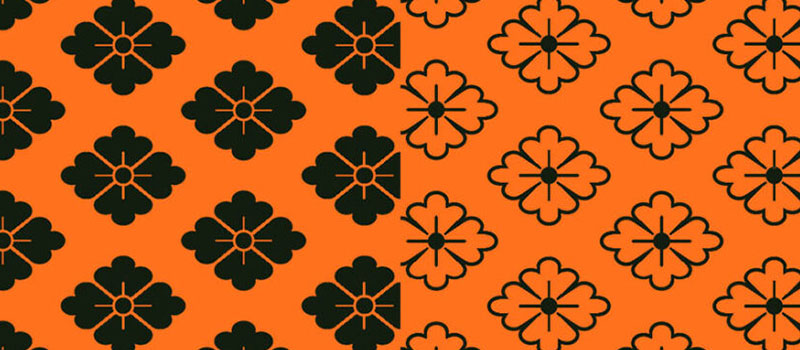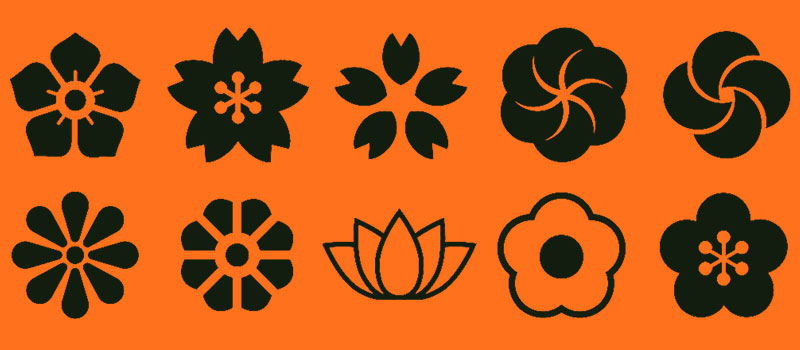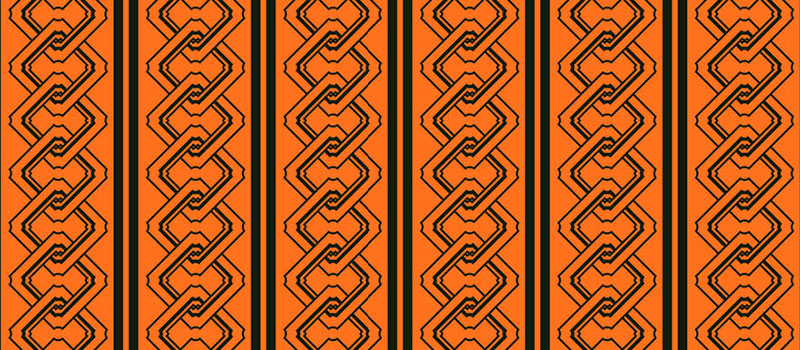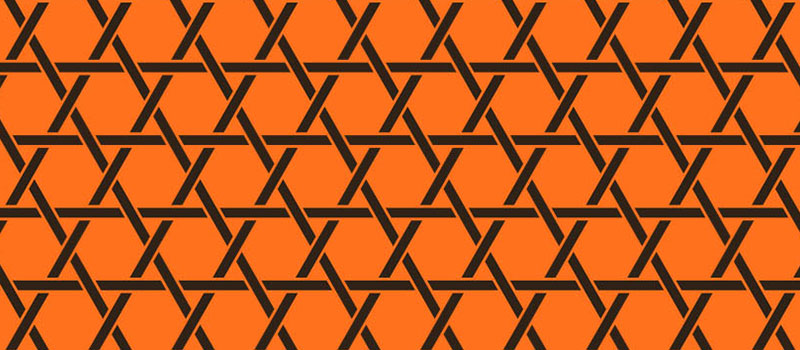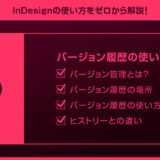Webデザイナー、UI/UXデザイナーの@sdesignlaboです。
Illustrator(イラストレーター)で花菱(はなびし)パターンをゼロから自作する方法をイラレ初心者の方に詳しく解説します。
和柄の花菱文様は、菱形を花のように四方へ広げた文様で、繁栄・高貴・華やかさを象徴します。平安時代から装飾に用いられ、公家や武家の家紋としても人気のある、優雅さと格式を表す柄とされています。
これからIllustratorを始められる方、和柄制作を通じてより詳しくイラレのオブジェクト作成テクニックを学習されたい方にオススメのコンテンツですよ。
何が作れるの?

Illustratorを使って上記の様に正確な花菱文様をゼロから自作できます。戦国から江戸初期にかけて活躍した武将・大名の細川忠興は「九曜に花菱」などの紋を使用し、武家の名門としての誇りと気品を象徴しました。花菱はよく見かける和柄パターンで、暖簾や和服のデザイン、和をテーマにしたWebサイトやバナー・チラシなどの印刷物などの和風をテーマにした制作する上で欠かせない素材ですよ!
花菱文様の作り方
Illustratorを使って花菱(はなびし)文様をゼロから自作する方法を解説します。
イラレ初心者の方にも再現可能ですよ!
Illustratorを導入しましょう
当記事の内容を実践するにはIllustratorが必須です。
未導入の方は
Adobe公式サイトからダウンロードしておきましょう。
(7日間の無料体験が可能)
なお、AdobeCCのプランは
コチラの記事で徹底解説しています。
花菱のベースデザインを作成
まずは花菱パターンのベースオブジェクトを作りましょう。
STEP.1
直線を作成
[
直線ツール ] で画面をクリックし、下記サイズの直線を作成しましょう。
長さ:125px
角度:315°
設定後は [
OK ] をクリック。
線幅:125pt 塗り:無し
※線のカラーはお好みで。
先端:丸形先端
角の形状:マイター結合
線の位置:線を中央に揃える
STEP.2
線を反転コピー
下部アンカーポイント上にカーソルを合わせて [ Alt ] (Mac:Option) を押しながらクリックし、リフレクトの設定画面を開きます。
リフレクトの軸:垂直
最後に [ コピー ] をクリック。
STEP.3
アンカーポイントを結合
2つの斜め線の下部アンカーポイントを [
ダイレクト選択ツール ] で選択し、[
Ctrl +
J ] (Mac:
⌘ +
J) で [
連結 ] します。
すると1本のパスとして繋がります。
[
直線ツール ] で垂直線を描き、既存の線と同様の設定を付与しましょう。
V型の線と垂直線は [
整列 ] を使って中央でキッチリ位置を揃えておきます。
STEP.4
分割・拡張を行う
STEP.3で作成した2本のオブジェクトをIllustrator画面上部の [ オブジェクト ] → [ 分割・拡張 ] で塗りに変換します。
分割・拡張で塗りに変換した2つのオブジェクトは [
パスファインダー ] → [
合体 ] で一つのオブジェクトに合体します。これで花菱の花部分となるベースが完成しました。
STEP.5
ラジアルで回転コピー
STEP.4のオブジェクトを選択後、Illustrator画面上部の [
オブジェクト ] → [
リピート ] → [
ラジアル ] で回転コピーします。
[
プロパティ ] → [
リピートオプション ] でラジアルの詳細設定が精密に行えます。
インスタンス数:4
半径:175px
[ オブジェクト ] → [ 分割・拡張 ] を行いましょう。
※一度 [ 分割・拡張 ] を行うとインスタンス数や半径の調整はできなくなります。もし必要な場合はコピーしてから分割・拡張を行ってください。
さらに [ Ctrl + Shift + G ] (Mac:⌘ + Shift + G) でグループ解除を行います。
STEP.6
水平方向に拡大
ツールバー内の [
拡大・縮小ツール ] をダブルクリックし、拡大・縮小の設定を行います。
縦横比を変更
水平方向:125%
垂直方向:100%
設定後は [ OK ] をクリック。
花菱のベース文様が見えてきましたね。
STEP.7
花弁パーツを作成
[
楕円形ツール ] で中心に正円を2つ作成します。
直径:145px
直径:105px
[
直線ツール ] で花弁を作成しましょう。
線の長さ:縦各150px 横各180px
線幅:16pt
先端:丸形先端
FINISH
パスファインダーで仕上げ
大きい正円と花菱の花びらを選択し、[
パスファインダー ] → [
前面オブジェクトで型抜き ] を適用します。
※大きい正円を [
Ctrl +
C ] (Mac:
⌘ +
C) でコピーし、前面オブジェクトで型抜き後は [
Ctrl +
F ] (Mac:
⌘ +
F) で前面にコピーしてから別の花びらも同様の型抜きを行いましょう。
花弁の線オブジェクトを [ オブジェクト ] → [ アピアランスを分割 ] 後に [ オブジェクト ] → [ 分割・拡張 ] を行い、塗りに変換します。
線オブジェクトと花菱の花びらを選択し、[ パスファインダー ] → [ 前面オブジェクトで型抜き ] をすれば花菱のベースオブジェクトが完成です。
最後に花菱のオブジェクトは全て選択して [ グループ化 ] しておきましょう。
花菱をパターンに設定
花菱文様をスウォッチにパターンとして登録・適用・編集する方法を解説します。
STEP.1
花菱をスウォッチに登録
選択ツールで花菱パターンを選択し、
スウォッチパネル内にドラッグ&ドロップするとパターンが登録できます。
STEP.2
オブジェクトに花菱パターンを適用
パターンを適用したいオブジェクトを [
長方形ツール ] で作成し、スウォッチに登録した花菱パターンをクリックします。(塗りにパターンを適用して下さい。)
STEP.3
花菱パターンを設定したら完成
スウィッチ内の花菱(はなびし)パターンをダブルクリックし、[
パターンオプション ] を表示します。
タイルの種類:六角形(縦)
幅:1050px
高さ:850px
設定後は画面上部の [
完了 ] をクリック。
以上で正確な花菱パターンの完成です。和をテーマにした制作物で花菱文様は数多く登場します。
もちろんWebサイトやバナー、チラシ等の印刷物など、和をテーマにした制作物全般で活躍する和柄パターンですよ!
花菱文様をアレンジ
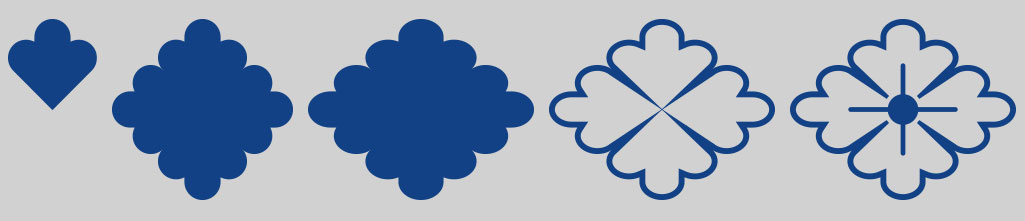
- [ 直線ツール ] 花菱のベースを作成し、[ 分割・拡張 ] 後に [ 合体 ]
- [ ラジアル ] で回転コピーし、[ 分割・拡張 ]
- [ 拡大・縮小ツール ] で水平方向に125%拡大
- 4つの花びらを個別選択し、[ オブジェクト ] → [ パス ] → [ パスのオフセット ] で-20pxにオフセット。その後に [ 前面オブジェクトで型抜き ] を実行。
- 中心部分に花弁オブジェクトを作成したら完成
「丸に四方花菱」の家紋も作れます。作り方は先の花菱メイキングの際に拡大・縮小ツールで水平方向に拡大せず、周囲に正円オブジェクトを配置するだけですよ。
高品質な和柄素材
商用利用可能で高品質な和柄素材を厳選しました。
より短時間でハイクオリティな制作を実現できるチート素材ばかりですよ!
#01 和柄のパターンセット(青)
高品質な和柄パターンが14点も収録されたパターン素材です。汎用的に使えるパターンが厳選されており、他のパターン素材よりも多めに収録されているのでお得です。
ダウンロード
#02 シームレス和柄パターン1
20点の汎用的な和柄パターンが収録されたパターン素材です。当記事で紹介している素材の中でも特に持っておきたい素材の1つですよ。
ダウンロード
#03 家紋×100
100点もの家紋が収録されたベクター素材です。IllustratorやPhotoshop等をはじめとしたAdobe製品全般で活用できるベーシックな和柄素材なので押さえておきたいですね。
ダウンロード
#04 Set of Japanese classic sakura and ornaments seamless patterns
赤系の色味でインパクトのある和柄シームレスパターンです。花柄との組み合わせが非常に綺麗ですね。
ダウンロード
#05 高級和フレーム
高級感のある和のフレームが数多く収録されたベクターイラスト素材です。丸型、扇形、矩形、菱形など、よく使う形状の汎用フレーム一式がAI/EPS形式でダウンロード可能ですよ。
ダウンロードする
#06 シンプルな和柄モダンデザインの枠セット
シンプルで繊細な線で描かれた和柄のフレーム素材セットです。はんなりとしたデザインで、和菓子や京料理などのデザイン素材などによく合いそうですね。
ダウンロードする
汎用的な和柄パターンとフレーム素材
上記で紹介しきれなかった和柄パターンと和風の汎用フレーム素材です。
全て商用利用可能!併せてチェックされてみませんか?
ワンランク上のテンプレート素材
Illustratorのスキルアップをする上で、プロが作成した生データを研究する事は重要です。
下記記事でプロが作成した高品質で汎用性の高いテンプレート素材を紹介しています。
全て商用利用可能、テキストや画像を変えるだけでプロの品質が出せます。
制作の手間を劇的に軽減するだけでなく、スキルアップの教材としても活用できますよ!
良質な素材をもっと見る
上記で紹介しているテンプレートはごく一部。
下記記事で良質な素材を紹介しております。併せてチェックしてください!
おわりに
以上、Illustrator(イラストレーター)で正確な花菱(はなびし)パターンをゼロから自作する方法でした。花菱文様は、水草のヒシの実を花の形に図案化したもので、古代インドや中国を経て日本に伝わり、平安時代に貴族の装飾として広まりました。華やかさと気品を象徴し、繁栄や吉祥を意味する文様として用いられています。
着物や衣類のデザインだけでなく、伝統工芸品のや暖簾(のれん)のデザイン、和をテーマにしたWebサイトやバナー、印刷物など、様々なクリエイティブに使える汎用素材なので上手くご活用ください。
ではまた!
色々な和柄パターンの作り方まとめ
下記リンクで様々な和柄パターンをゼロから作る方法を完全解説しています。
和柄パターンまとめはコチラ。
InDesignは活用されていますか?
Illustratorだけでなく、InDesign(インデザイン)も活用されているでしょうか?
ポートフォリオ制作はイラレよりInDesignの方が効率的に作成できます。
まだInDesignを導入されていない方は
Adobe公式サイトから入手できます。
高品質で商用利用可能なポートフォリオテンプレート46選は
コチラ!
目次一覧
ゼロから始めるシリーズ
現役デザイナーが教えるIllustrator、Photoshop、ポートフォリオ講座の目次です。
デザイン未経験からプロを目指しましょう!